Windows10でのファイルエクスプローラーのクラッシュの問題を修正
公開: 2017-07-14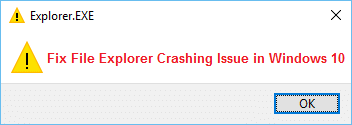
Windows 10でファイルエクスプローラーを開いたときにこの問題が発生している場合は、開くたびにクラッシュし続けます。Windows10にアップグレードしてから、この問題に直面している数千人のユーザーの1人です。新しいバージョンに更新している間Windowsのは、以前のバージョンの問題を修正する必要があります。Windows10は完全にはほど遠いものであり、問題を修正する代わりに、より多くの問題が発生するようです。
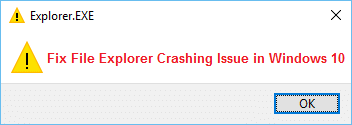
場合によっては、ユーザーが検索機能を使用してファイルまたはフォルダーを検索したときにのみファイルエクスプローラーがクラッシュしますが、他の場合は、右クリックするか、コピーまたは貼り付けを使用すると、ファイルエクスプローラーがクラッシュするように見えます。 唯一の修正はPCを再起動することですが、ファイルエクスプローラーを開くと再びクラッシュします。 ファイルエクスプローラーがクラッシュする理由はユーザーごとに異なるため、この問題の特別な原因はありません。 各システムには固有の構成があるため、この問題にはさまざまな解決策があります。 したがって、時間を無駄にすることなく、以下にリストされているトラブルシューティングガイドを使用して、Windows10でファイルエクスプローラーのクラッシュの問題を実際に修正する方法を見てみましょう。
コンテンツ
- Windows10でのファイルエクスプローラーのクラッシュの問題を修正
- 方法1:イベントビューアを使用して問題の原因を特定する
- 方法2:エクスプローラーのクラッシュの問題の根本原因
- 方法3:別のプロセスでフォルダウィンドウを起動する
- 方法4:テキスト、アプリ、その他のアイテムのサイズを変更する
- 方法5:ファイルエクスプローラーの履歴をクリアする
- 方法6:すべてのシェル拡張機能を無効にする
- 方法7:クイックアクセスを無効にする
- 方法8:クリーンブートを実行する
- 方法9:アカウントにフォルダコンテンツへのアクセスを完全に許可します
Windows10でのファイルエクスプローラーのクラッシュの問題を修正
何か問題が発生した場合に備えて、必ず復元ポイントを作成してください。
方法1:イベントビューアを使用して問題の原因を特定する
1.Windowsキー+ Rを押してeventvwrと入力し、Enterキーを押してイベントビューアを開くか、Windows検索で「イベント」と入力して[イベントビューア]をクリックします。
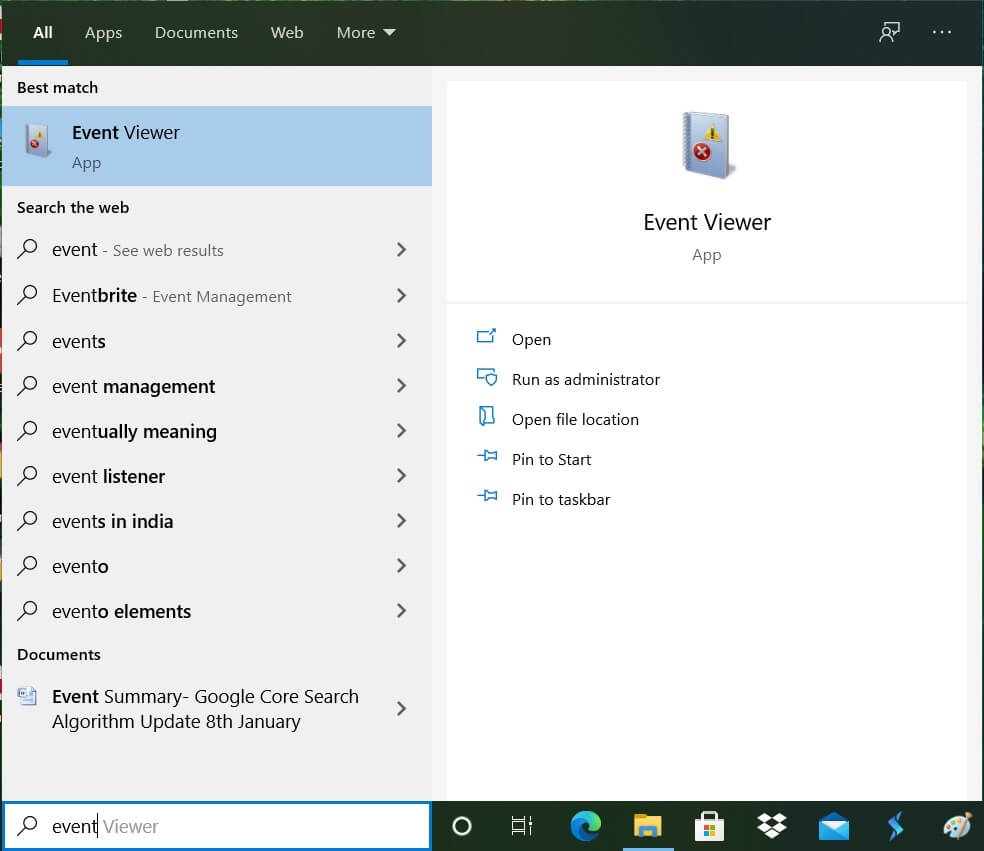
2.左側のメニューから、 Windowsログをダブルクリックし、[システム]を選択します。
![左側のメニューでWindowsログをダブルクリックし、[システム]を選択します](/uploads/article/114/PeqEEdcsdda7LWrC.jpg)
3.右側のウィンドウペインで、赤い感嘆符の付いたエラーを探し、見つけたらクリックします。
4.これにより、プログラムまたはプロセスの詳細が表示され、Explorerがクラッシュします。
5.上記のアプリがサードパーティの場合は、必ずコントロールパネルからアンインストールしてください。
方法2:エクスプローラーのクラッシュの問題の根本原因
1. Windows検索に「信頼性」と入力し、[信頼性履歴モニター]をクリックします。
![Windows検索で「信頼性」と入力し、[信頼性履歴モニター]をクリックします](/uploads/article/114/dWZTj6dEgyVdn9Dn.jpg)
2. Explorerのクラッシュの問題の根本的な原因を見つけるレポートを生成するには、しばらく時間がかかります。
3.ほとんどの場合、Windows 10と互換性のないIDT(オーディオソフトウェア)が提供するソフトウェアであるIDTNC64.cplのようです。
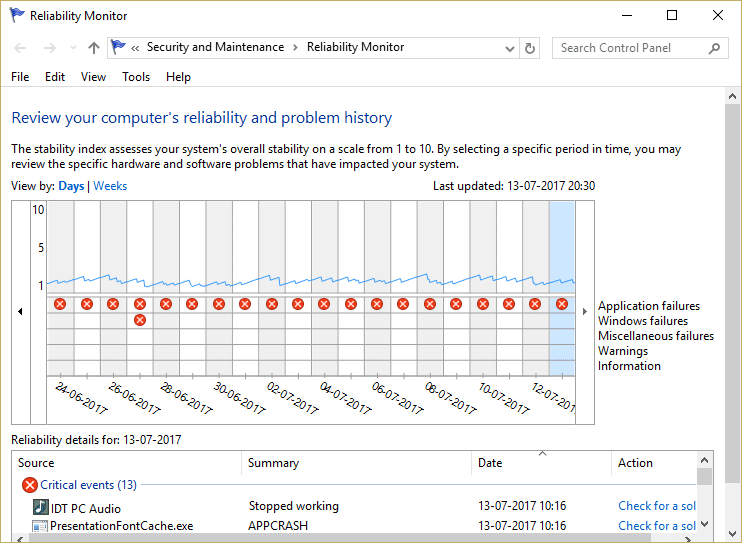
4.Windowsキー+ Qを押して検索を表示し、cmdと入力します。
5. cmdを右クリックして、[管理者として実行]を選択します。
6.コマンドに次のコマンドを入力してEnterキーを押します。
ren IDTNC64.CPL IDTNC64.CPL.old
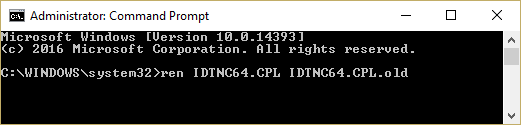
7.コマンドプロンプトを閉じて、PCを再起動します。
8.上記のファイルの名前を変更できない場合は、コントロールパネルからIDT AudioManagerをアンインストールする必要があります。
9.コントロールパネルが自動的に閉じる場合は、 Windowsエラー報告サービスを無効にする必要があります。
10.Windowsキー+ Rを押してから、 services.mscと入力し、Enterキーを押します。
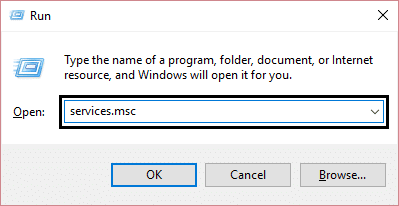
11. Windowsエラー報告サービスを見つけて右クリックし、[プロパティ]を選択します。
![エラーレポートサービスを右クリックし、[プロパティ]、[プロパティ]の順に選択します。 Windows10でのファイルエクスプローラーのクラッシュの問題を修正](/uploads/article/114/ZKCh72zgCtw9jbXQ.png)
12. [スタートアップの種類]が[無効]に設定されていること、およびサービスが実行されていないことを確認します。それ以外の場合は、[停止]をクリックします。
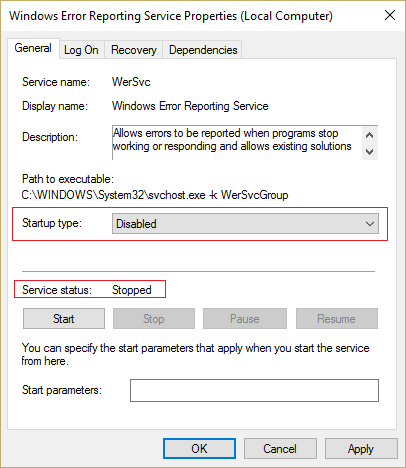
13.ここで、Windowsキー+ Xを押してから、[コントロールパネル]を選択します。
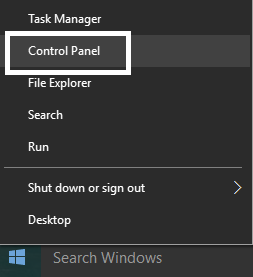
14.コントロールパネルからIDTオーディオをアンインストールして、ファイルエクスプローラーのクラッシュの問題を最終的に修正します。
15. PCを再起動して、変更を保存します。
注: Windowsエラー報告サービスのスタートアップの種類を手動に戻します。
方法3:別のプロセスでフォルダウィンドウを起動する
1.ファイルエクスプローラーを開き、[表示]をクリックして、[オプション]をクリックします。
![[表示]をクリックして、[オプション]、[オプション]の順に選択します。 Windows10でのファイルエクスプローラーのクラッシュの問題を修正](/uploads/article/114/KGpX4qNukWiidEtX.png)
注:ファイルエクスプローラーにアクセスできない場合は、コントロールパネルを開き、ファイルエクスプローラーオプションを検索してください。
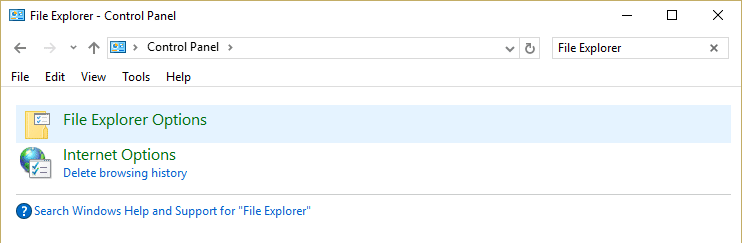
2. [表示]タブに切り替えて、[別のプロセスでフォルダウィンドウを起動する]にチェックマークを付けます。 」
![[フォルダオプション]の別のプロセスで[フォルダウィンドウを起動する]チェックマークを必ずオンにしてください](/uploads/article/114/SzRzARDb8FoGyEME.png)
3. [適用]、[OK]の順にクリックします。
4. PCを再起動して、変更を保存します。
繰り返しますが、ファイルエクスプローラーのクラッシュの問題を修正できるかどうかを確認し、修正できない場合は、次の方法に進みます。
方法4:テキスト、アプリ、その他のアイテムのサイズを変更する
1.Windowsキー+ Iを押して[設定]を開き、[システム]をクリックします。
![Windowsキー+ Iを押して[設定]を開き、[システム]、[I]の順にクリックします。 Windows10でのファイルエクスプローラーのクラッシュの問題を修正](/uploads/article/114/UXV6p0PRkuKkwkYI.png)

2.左側のメニューから、[表示]タブに切り替えます。
3.ここで、テキスト、アプリ、その他のアイテムのサイズを150%または100%に変更してください。
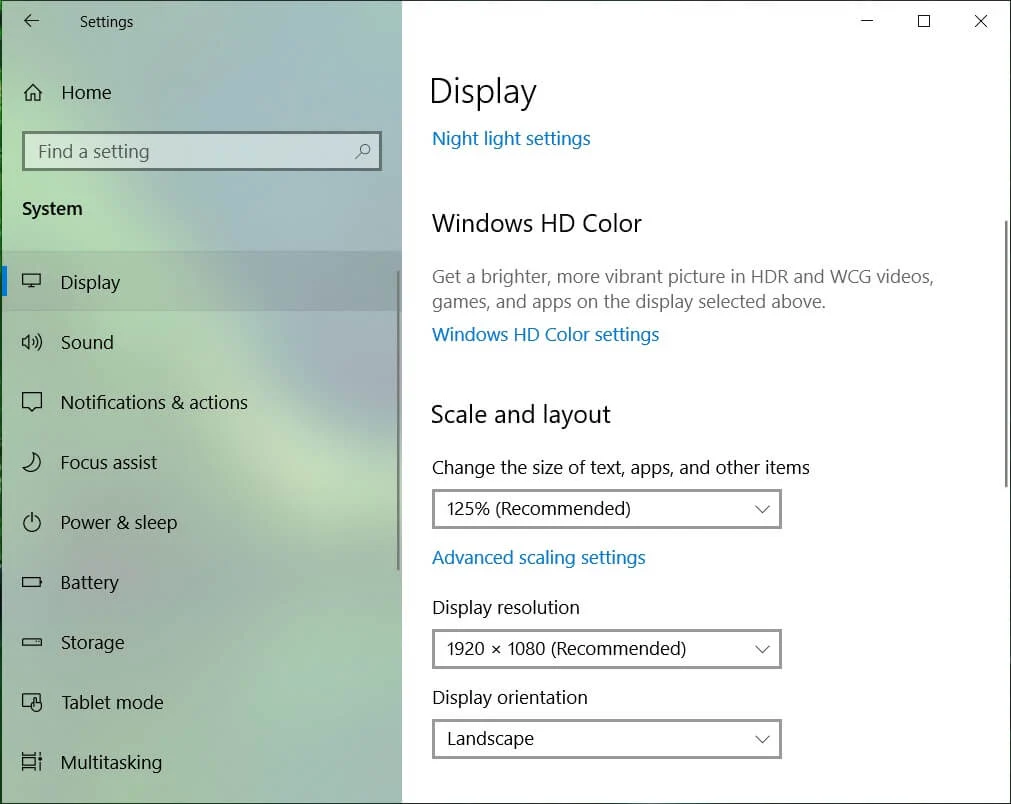
注:上記の設定が175%に設定されていないことを確認してください。これにより、この問題が発生しているようです。
4. PCを再起動して、変更を保存します。
方法5:ファイルエクスプローラーの履歴をクリアする
1.Windowsキー+ Xを押してから、[コントロールパネル]を選択します。
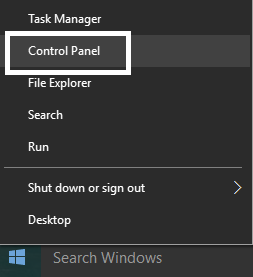
2.ファイルエクスプローラーを検索し、[ファイルエクスプローラーオプション]をクリックします。
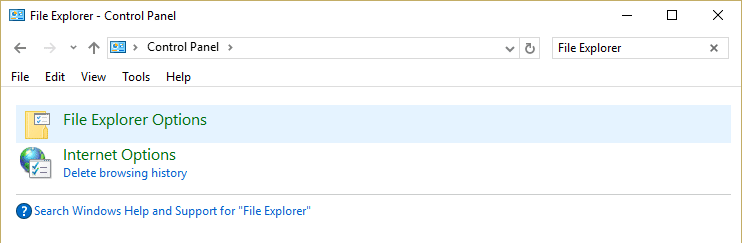
3. [全般]タブで、[ファイルエクスプローラーの履歴をクリア]の横にある[クリア]をクリックします。
![プライバシーの下にある[ファイルエクスプローラーの履歴をクリア]ボタンをクリックします](/uploads/article/114/dMFssQdRqomK4QQN.png)
4. PCを再起動して、変更を保存します。
この方法では、Windows 10でのファイルエクスプローラーのクラッシュの問題を修正できるはずです。そうでない場合は、次の方法に進みます。
方法6:すべてのシェル拡張機能を無効にする
プログラムまたはアプリケーションをWindowsにインストールすると、右クリックのコンテキストメニューに項目が追加されます。 これらのアイテムはシェル拡張と呼ばれます。 ここで、Windowsと競合する可能性のあるものを追加すると、ファイルエクスプローラーがクラッシュする可能性があります。 シェル拡張機能はWindowsファイルエクスプローラーの一部であるため、破損したプログラムがあると、Windows10でファイルエクスプローラーのクラッシュの問題が発生する可能性があります。
1.ここで、これらのプログラムのどれがクラッシュを引き起こしているのかを確認するには、ShexExViewと呼ばれるサードパーティのソフトウェアをダウンロードする必要があります。
2.zipファイル内のアプリケーションshexview.exeをダブルクリックして実行します。 初めて起動するときは、シェル拡張に関する情報を収集するのに時間がかかるため、数秒お待ちください。
3.次に、[オプション]をクリックし、[すべてのMicrosoft拡張機能を非表示]をクリックします。
![ShellExViewで[すべてのMicrosoft拡張機能を非表示]をクリックします](/uploads/article/114/ELOgsmEmpNyzpMW9.png)
4. Ctrl + Aを押してすべてを選択し、左上隅の赤いボタンを押します。
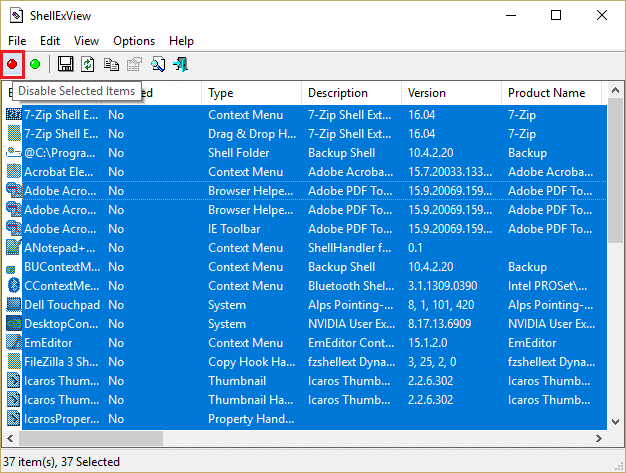
5.確認を求められたら、 [はい]を選択します。
![選択したアイテムを無効にしますかと尋ねられたら、[はい]を選択します](/uploads/article/114/DaMA5LtULraPzomo.png)
6.問題が解決した場合は、シェル拡張の1つに問題がありますが、シェル拡張を選択して右上の緑色のボタンを押して、どれを1つずつオンにする必要があるかを確認します。 特定のシェル拡張機能を有効にした後でWindowsファイルエクスプローラーがクラッシュした場合は、その特定の拡張機能を無効にするか、システムから削除できる場合はそれ以上を無効にする必要があります。
方法7:クイックアクセスを無効にする
1.ファイルエクスプローラーを開き、[表示] 、[オプション]の順にクリックします。
注: accessExplorerにアクセスできない場合は、コントロールパネルを開き、ファイルエクスプローラーのオプションを検索してください。
2. [全般]タブで、[プライバシー]の[最近使用したファイルをクイックアクセスで表示する]と[頻繁に使用するフォルダーをクイックアクセスで表示する]のチェックを外します。
![[フォルダオプションのクイックアクセス]で最近使用したファイルを表示するのチェックを外します](/uploads/article/114/UCAeWs1GD7NzYrXa.png)
3. [適用]、[ OK]の順にクリックします。
4. PCを再起動して、変更を保存します。
方法8:クリーンブートを実行する
サードパーティのソフトウェアがWindowsファイルエクスプローラーと競合することがあるため、ファイルエクスプローラーがクラッシュします。 Windows 10でファイルエクスプローラーのクラッシュの問題を修正するには、PCでクリーンブートを実行し、問題を段階的に診断する必要があります。
方法9:アカウントにフォルダコンテンツへのアクセスを完全に許可します
この方法は、特定のファイルまたはフォルダーでファイルエクスプローラーがクラッシュする問題に直面した場合にのみ役立ちます。
1.問題のあるファイルまたはフォルダを右クリックして、[プロパティ]を選択します。
2. [セキュリティ]タブに切り替えて、[詳細]をクリックします。
![[セキュリティ]タブに切り替えて、[詳細]、[セキュリティ]の順にクリックします。 Windows10でのファイルエクスプローラーのクラッシュの問題を修正](/uploads/article/114/Wefbi1k0Y9qgPh8E.png)
3. [所有者]の横にある[変更]をクリックし、ユーザーアカウント名を入力して、[名前の確認]をクリックします。
![オブジェクト名フィールドにユーザー名を入力し、[名前の確認]をクリックします](/uploads/article/114/AwdX5nMSU6pXJoMc.png)
4.ユーザーアカウント名がわからない場合は、上のウィンドウで[詳細設定]をクリックします。
5. [今すぐ検索]をクリックすると、ユーザーアカウントが表示されます。 アカウントを選択してダブルクリックし、所有者ウィンドウに追加してください。
![右側の[今すぐ検索]をクリックしてユーザー名を選択し、[OK]をクリックします](/uploads/article/114/0Uwlb33o3C4yVMvm.png)
6. [ OK ]をクリックして、ユーザーアカウントをリストに追加します。
7.次に、 [セキュリティの詳細設定]ウィンドウで、[サブコンテナとオブジェクトの所有者を置き換える]チェックマークを付けます。 」
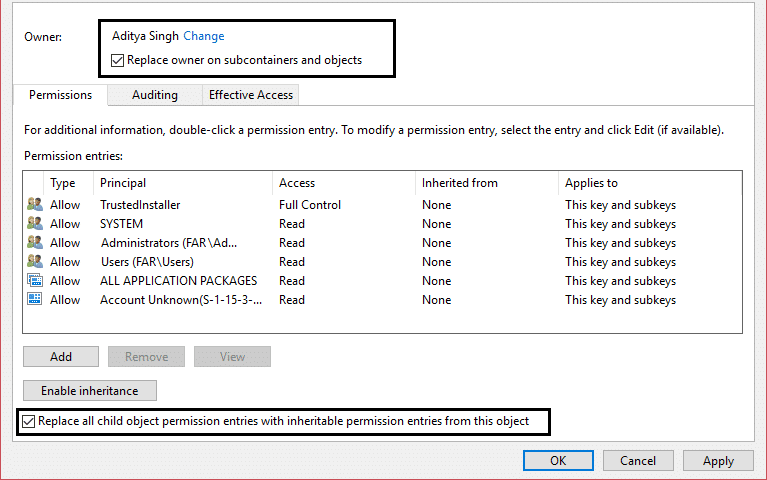
8.次に、[ OK ]をクリックして、[セキュリティの詳細設定]ウィンドウを再度開きます。
9. [追加]をクリックしてから、[プリンシパルの選択]をクリックします。
![パッケージの高度なセキュリティ設定で[プリンシパルを選択]をクリックします| Windows10でのファイルエクスプローラーのクラッシュの問題を修正](/uploads/article/114/p83ouWT0aeDVxzeD.png)
10.もう一度ユーザーアカウントを追加し、[OK]をクリックします。
11.プリンシパルを設定したら、タイプを許可に設定します。
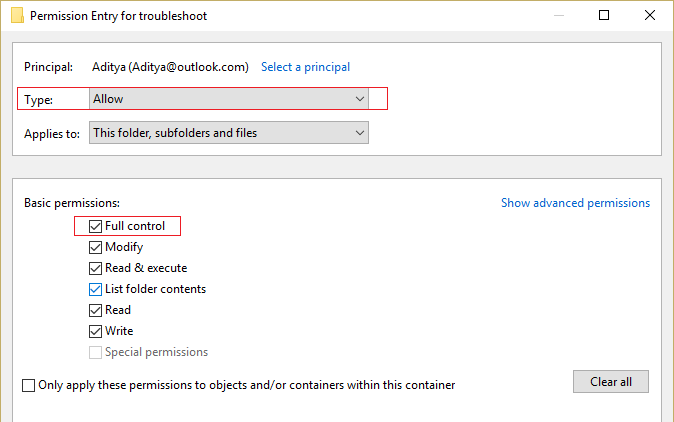
12.必ず[フルコントロール]にチェックマークを付けてから、[OK]をクリックしてください。
13. [適用]、[OK]の順にクリックします。
おすすめされた:
- このファイルには、このアクションを実行するためのプログラムが関連付けられていません
- MicrosoftEdgeを修正すると複数のウィンドウが開きます
- モニターの修正方法がランダムにオフとオンになります
- Windows10で一時ファイルを削除できない問題を修正
これで、Windows 10でのファイルエクスプローラーのクラッシュの問題は正常に修正されましたが、このガイドに関してまだ質問がある場合は、コメントのセクションで質問してください。

![[全般]タブで、横にあるラジオボタンをクリックして、選択的スタートアップを有効にします](/uploads/article/114/Nt6l9jlE4LguLL2c.png)